Tutorial Rumus Preset Lightroom Pantai dan Laut
Minggu, 11 September 2022
Tambah Komentar
Semakin hari, perkembangan jaman begitu cepat sehingga banyak aplikasi edit foto bermunculan.
Salah satu aplikasi edit foto yang saat ini terkenal yaitu Lightroom, dimana kamu bisa mengubah tone foto kamu menjadi lebih segar layaknya selebgram.
Tidak seperti aplikasi edit foto lainnya, Aplikasi Lightroom memiliki daya tarik tersendiri dengan fitur menariknya.
Kamu bisa meracik tingkat brightness, vignette, tone color, dan lain-lain pada foto yang kamu edit di lightroom.
Dan jika kamu ingin mengedit foto dengan editan yang sama, maka kamu tidak perlu mengulangnya dari awal.
Kalian cukup menyimpan pengaturan edit tadi menjadi "preset", lalu menggunakannya di foto yang baru di edit menggunakan preset sebelumnya.
Tutorial Rumus Preset Lightroom Pantai dan Laut
Hal yang berbeda dari aplikasi edit foto lightroom dengan yang lainnya ialah pada preset.
Lightroom menjadi satu-satunya aplikasi yang bisa menyimpan pengaturan edit menjadi preset sehingga kamu tidak perlu mengatur tingkat editan pada setiap foto. Cukup input preset lalu hasil editan akan segera tampil.
Diantara beberapa editan lightroom ala selebgram yang bagus, ada beberapa yang menarik perhatian para pengguna yaitu preset lightroom pantai dan laut.
Rumus preset lightroom pantai dan laut ini akan membuat fotomu menjadi bernuansa berada di pantai dan laut.
Apalagi jika yang diedit merupakan foto yang sedang berada di laut pantai, maka preset ini cocok untuk kamu pakai.
Berikut ini rumus preset lightroom pantai dan laut yang bisa kamu terapkan pada fotomu.
Rumus Preset Lightroom Pantai dan Laut
Halaman 1
- Highlights 88
- Shadows 23
- Whites -11
- Blacks -5
- Temp -3
- Tint 1
- Vibrance 11
- Saturation -9
- Hue 4
- Saturation 0
- Luminance 0
Halaman 2
- Hue -11
- Saturation -11
- Luminance 0
- Hue 0
- Saturation 15
- Luminance 0
- Hue 0
- Saturation -74
- Luminance 0
- Hue 0
- Saturation -68
- Luminance 0
Halaman 3
- Hue 0
- Saturation -79
- Luminance 0
- Hue 0
- Saturation -70
- Luminance 0
- Hue 0
- Saturation -72
- Luminance 0
- Texture 0
- Clarity 36
- Dehaze 0
- Vignette 0
Dan berikut untuk hasilnya :
Adobe Lightroom bisa menjadi aplikasi pilihan untuk mengedit foto layaknya selebgram.
Tidak heran jika aplikasi ini cukup populer karena fitur pewarnaan nya yang sangat lengkap.
Jika untuk masalah pewarnaan dan tone, kamu bisa mengandalkan lightroom ini. Namun jika ingin menggunakan teknik edit foto menambahkan objek, sepertinya Picsay Pro lebih cocok.
Itu saja tadi tentang tutorial rumus preset lightroom pantai dan laut yang bisa kamu coba untuk mengedit foto melalui aplikasi lightroom.
Bagikan juga informasi diatas kepada teman atau saudara kamu agar mereka bisa mengedit foto vibe pantai menggunakan lightroom.


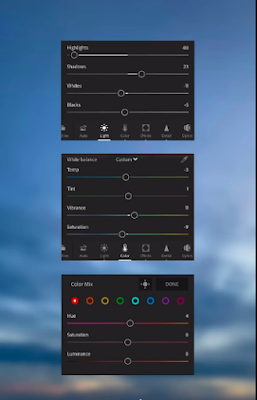
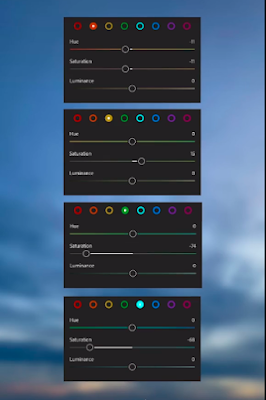

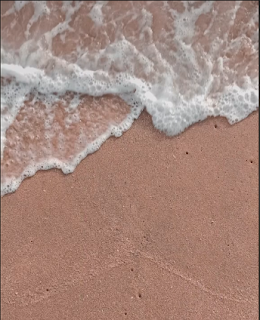
Belum ada Komentar untuk "Tutorial Rumus Preset Lightroom Pantai dan Laut"
Posting Komentar
Gunakan bahasa yang sopan serta santun, Terima kasih dan silahkan berkomentar..